Obs!: Den här artikeln har fyllt sitt syfte och kommer snart att tas bort. För att undvika förvirring kommer vi att ta bort alla länkar som vi känner till. Om du har skapat länkar till den här sidan ber vi dig ta bort dem. På det sättet gör vi tillsammans webben mer användbar.
Distribuerar du Microsoft Word 2010 till en grupp med personer? Här är några av de viktigaste nya funktionerna i Word 2010 och vissa resurser som gör över gången jämnare.
Artikelinnehåll
Microsoft Office Backstage-vyn
Navigera och söka i långa dokument
Spara dokument och presentationer direkt till SharePoint från Word
Arbeta med samma dokument samtidigt
Hitta och ta bort dolda metadata och personlig information i filer
Förhindra ändringar i en slutgiltig version av ett dokument
Arbeta enklare
Anpassa menyfliksområdet
Du kan lägga till anpassningar i menyfliksområdet i Word 2010 för att skapa dokumentspecifika eller företagsspecifika flikar och grupper med de kommandon som ofta används i din organisations arbete.

Mer information om hur du anpassar menyfliksområdet finns i Anpassa menyfliksområdet.
Microsoft Office Backstage-vyn
I vyn Microsoft Office backstage kan andra göra allting till en fil som de inte gör i filen. Den senaste innovationen i Microsoft Office Fluent-användargränssnittet och en Companion-funktion i menyfliksområdet är Backstage-vyn där du hanterar dina filer – Skapa, spara, skriva ut, dela, ställa in alternativ och inspektera filer för dolda metadata och personlig information routningsinformation.
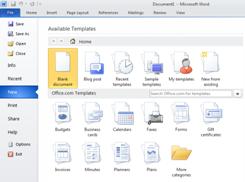
När ett dokument är uppkopplat med SharePoint 2010 kan dokument författare också ange metadata för dokumentet. Författare som arbetar tillsammans på en fil kan använda Backstage-vyn för att få åtkomst till andra författares profiler och för att interagera med arbets flöden.
Navigera och söka i långa dokument
I Word 2010 kan andra snabbt navigera i långa dokument. De kan också enkelt ordna om dokument genom att dra och släppa rubriker i stället för att kopiera och klistra in. Dessutom kan de söka efter innehåll med stegvis sökning så att de inte behöver veta exakt vad de söker efter.
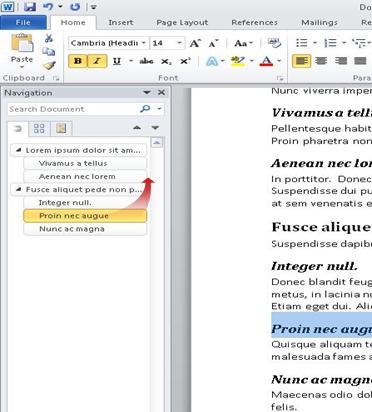
I Word 2010 kan du göra följande:
-
Flytta mellan rubriker i dokumentet genom att klicka på delarna i dokument översikten.
-
Dölj dispositions nivåer för att dölja kapslade rubriker så att du enkelt kan arbeta med kartan även i djupt strukturerade och komplicerade långa dokument.
-
Skriv text i sökrutan för att hitta din plats direkt.
-
Dra och släpp rubriker i dokumentet om du vill ordna om strukturen. Du kan också ta bort rubriker och deras innehåll.
-
Du kan enkelt höja eller sänka en given rubrik eller en rubrik och alla dess kapslade rubriker, uppåt eller nedåt i hierarkin.
-
Lägg till nya rubriker i dokumentet för att skapa en enkel disposition eller infoga nya rubriker utan att behöva bläddra i dokumentet.
-
Håll koll på innehållet som redige ras av andra genom att bläddra bland rubrikerna som innehåller en samtidig redigerings indikator.
-
Se miniatyrer av alla sidor i dokumentet och klicka på dem för att bläddra igenom dokumentet.

Mer information finns i flytta runt i ett dokument med hjälp av navigerings fönstret.
Återställer ej sparat arbete
Det är nu lättare att återställa ett Word-dokument om du stänger filen utan att spara, eller om du vill granska eller återgå till en tidigare version av filen som du redan arbetar med. Precis som i tidigare versioner av Word sparar funktionen Återskapa filer när du arbetar i filen med det tidsintervall du väljer.
Nu kan du behålla den senaste automatiskt sparade versionen av en fil ifall du oavsiktligt stänger filen utan att spara, så att du enkelt kan återställa den nästa gång du öppnar filen. När du arbetar i filen kan du använda en lista över automatiskt sparade filer från Microsoft Office Backstage-vyn.
Arbeta bättre tillsammans
Word 2010 hjälper dig att arbeta effektivare med dina kollegor. Word 2010 innehåller funktioner för att skydda din information när du delar ditt arbete och för att skydda datorn mot filer som kanske inte är säkra.
Spara dokument och presentationer direkt till SharePoint från Word
Personer kan spara Word 2010-dokument direkt i ett SharePoint 2010-dokumentbibliotek från Backstage-vyn. När du klickar på Spara & skicka i Backstage-vyn och sedan klickar på Spara till SharePoint visas de dokument bibliotek som du har använt nyligen.
Mer information finns i Spara ett dokument till SharePoint från Office 2010.
Arbeta med samma dokument samtidigt
I Word 2010 kan du arbeta tillsammans direkt i Word. Du behöver inte skicka med e-postbilagor eller spara utkast med namn som TSP_final_2_FINAL. docx. Öppna i stället bara dokumentet och börja arbeta. Du kan se vilka andra som arbetar med dig och var de än är. Du kan arbeta tillsammans med alla dokument som har sparats på en Microsoft SharePoint Foundation 2010-webbplats som har stöd för arbets ytor eller OneDrive.
När du öppnar ett delat dokument cachelagrar Word automatiskt det så att du kan göra ändringar i den offline och sedan synkroniseras dina ändringar automatiskt när du ansluter igen. När du är borta från kontoret behöver du inte längre bekymra dig över att spara lokala kopior eller manuellt slå ihop dina ändringar i Server dokumentet när du återvänder till kontoret.
I Word 2010 kan flera författare arbeta med ett dokument samtidigt och Office på webben program för att arbeta med dina dokument.

Observera att SkyDrive nu är OneDrive och SkyDrive Pro nu är OneDrive för företag. Läs mer om förändringarna på Från SkyDrive till OneDrive.
Flera författare kan redigera ett enskilt dokument samtidigt och vara synkroniserade med var and ras ändringar. Författare kan blockera åtkomst till dokument områden medan de arbetar med dem.
Öka säkerheten med skyddad vy
I skyddad vy öppnas filer med redigerings funktioner inaktiverade. Filer från en plats som kan vara osäkra, till exempel Internet eller en e-postbilaga eller som innehåller aktivt innehåll, till exempel makron, data anslutningar eller ActiveX-kontroller, val IDE ras och kan öppnas i skyddad vy. Du kan aktivera filer från betrodda källor genom att klicka på Aktivera redigeringeller information om filen i Microsoft Office Backstage-vyn.
Mer information om skyddad vy finns i Vad är skyddad vy?
Hitta och ta bort dolda metadata och personlig information i filer
Innan du delar ett dokument med andra kan du använda dokument kontroll för att kontrol lera dokumentets dolda metadata, person uppgifter eller innehåll som kanske lagras i dokumentet.
Med dokument kontroll kan du hitta och ta bort information som följande:
-
Kommentarer
-
Versioner
-
Spårade ändringar
-
Pennanteckningar
-
Dold text
-
Dokumentegenskaper
-
Anpassade XML-data
-
Information i sidhuvuden och sid fötter
Med dokument kontroll kan du se till att de dokument som du delar med andra inte innehåller dolda person uppgifter eller döljat innehåll som din organisation inte vill distribuera. Dessutom kan din organisation anpassa dokument kontroll för att lägga till kontroller för ytterligare typer av dolt innehåll.
Mer information om dokument kontroll finns i ta bort dolda data och personlig information genom att kontrol lera dokument.
Förhindra ändringar i en slutgiltig version av ett dokument
Innan du delar en slutgiltig version av ett dokument kan du använda kommandot Markera som slutgiltigt för att skrivskydda dokumentet och låta andra veta att du delar en slutgiltig version av dokumentet. När ett dokument är markerat som slutgiltigt, skriv redigerings kommandon och korrektur markeringar är inaktiverade och personer som visar dokumentet kan inte oavsiktligt ändra dokumentet.
Kommandot Markera som slutgiltigt är inte en säkerhetsfunktion. Alla kan redigera ett dokument som är markerat som slutgiltigt genom att stänga av funktionen Markera som slutgiltigt .
Mer information finns i hjälp med att förhindra ändringar i en slutgiltig version av en fil.
Göra dokument mer tillgängliga
Tillgänglighets kontroll hjälper dig att identifiera och lösa tillgänglighets problem i dina dokument, så att du kan åtgärda eventuella problem som kan ha en person med möjlighet att få åtkomst till innehållet.
Om det finns tillgänglighets problem i dokumentet visas en avisering i Microsoft Office Backstage-vyn där du kan granska och reparera eventuella problem i dokumentet. Du kan visa varningen genom att klicka på fliken Arkiv. Under Förbered för delning klickar du på Felsök och sedan på Kontrollera åtkomst.
Mer information finns i tillgänglighets kontroll.










